Để cài nhạc chuông Win 10 Mobile người dùng cần có một bản nhạc chuông có sẵn hoặc tự tạo chúng sau đó copy vào phần Ringtones - Nhạc chuông trên thiết bị của mình và chọn nó để sử dụng.
- Nhạc chuông iPhone, cách tải và cài đặt nhạc chuông iPhone
- Cài nhạc chuông iPhone Remix như thế nào cho điện thoại iPhone 5s
- Cắt nhạc chuông trên iPhone 6 nhanh, đơn giản
- Cài nhạc chuông Halloween cho iPhone, Android, Windows Phone
- Cài nhạc chuông iPhone remix cho iPhone 4, 4s
Giống như cách cài nhạc chuông Win 8 Mobile, để cài nhạc chuông cho Win 10 người dùng cần chuẩn bị một đoạn nhạc/bài hát định dạng MP3 có độ dài vừa phải (khoảng dưới 50 giây) không giống như nhạc chuông iPhone chỉ có độ dài dưới 45 giây. Dưới đây là cách thực hiện cài nhạc chuông Win 10 Mobile.
Hướng dẫn cài nhạc chuông Win 10 Mobile
CHUẨN BỊ CHUNG
- Bài hát/đoạn nhạc cần làm nhạc chuông
- Máy tính, Cable nối máy tính
THỰC HIỆN CÀI NHẠC CHUÔNG TRÊN WIN 10 MOBILE
1. Copy nhạc chuông vào thiết bị Win 10 Mobile
- Kết nối thiết bị Win 10 Mobile với máy tính thông qua cable, sau đó chọn Browse Files để mở các thư mục trên Win 10 Mobile
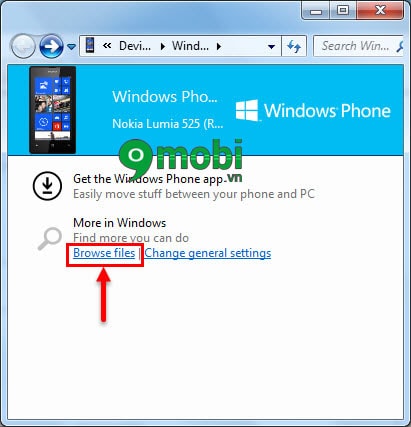
- Chọn Phone
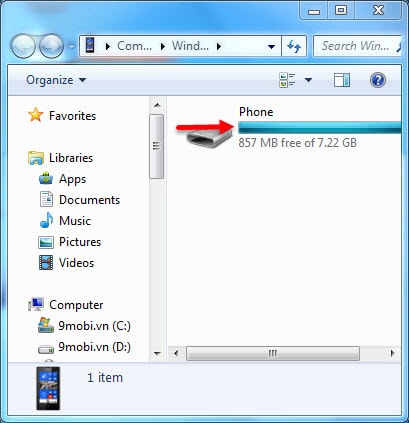
- Chọn Ringtones - Nhạc chuông
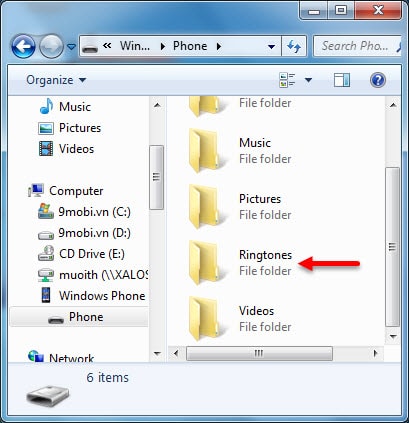
- Copy bài hát mình đã chọn vào Ringtones - Nhạc chuông để sử dụng
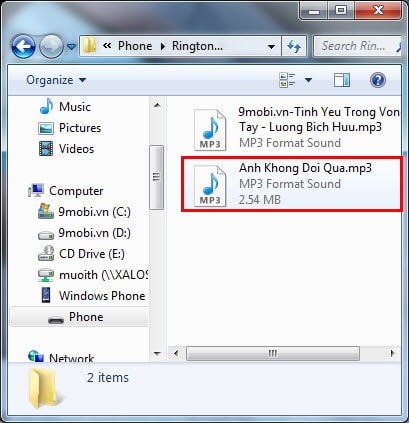
2. Đặt nhạc chuông trên thiết bị Win 10 Mobile
- Từ Setting - Cài đặt chọn Personalization
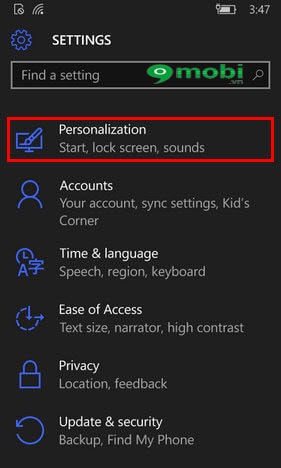
- Chọn Sounds
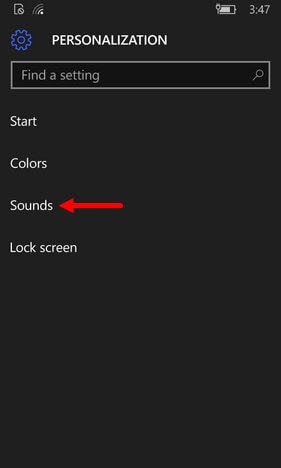
- Chọn khung Ringtones - Nhạc chuông
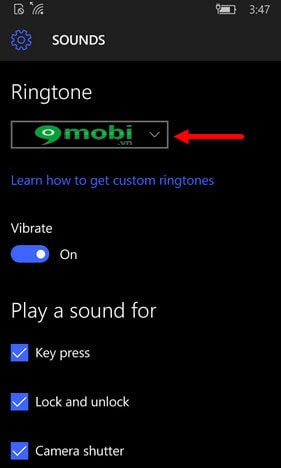
- Đặt bài hát vừa tạo làm nhạc chuông
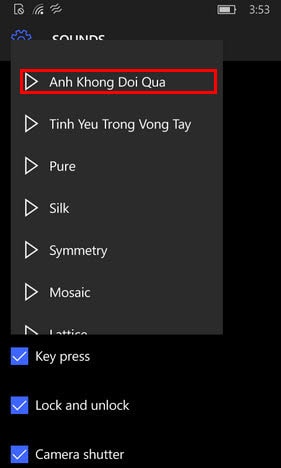
https://9mobi.vn/cai-nhac-chuong-win-10-mobile-3290n.aspx
Như vậy 9mobi.vn đã hướng dẫn bạn tạo và cài đặt nhạc chuông cho thiết bị Win 10 Mobile của mình, trong quá trình sử dụng người dùng có thể thay thế chúng, đây cũng là cách để tạo nhạc báo thức, nhạc tin nhắn. Ngoài ra, bạn cũng nên tham khảo cách cài nhạc chuông WinPhone 8 . Chúc bạn thực hiện thành công !